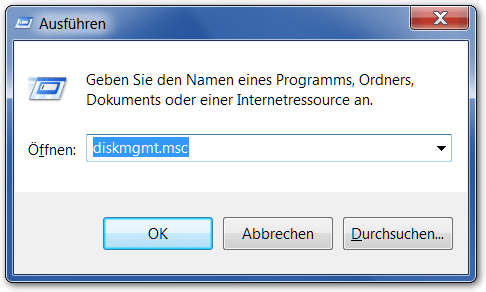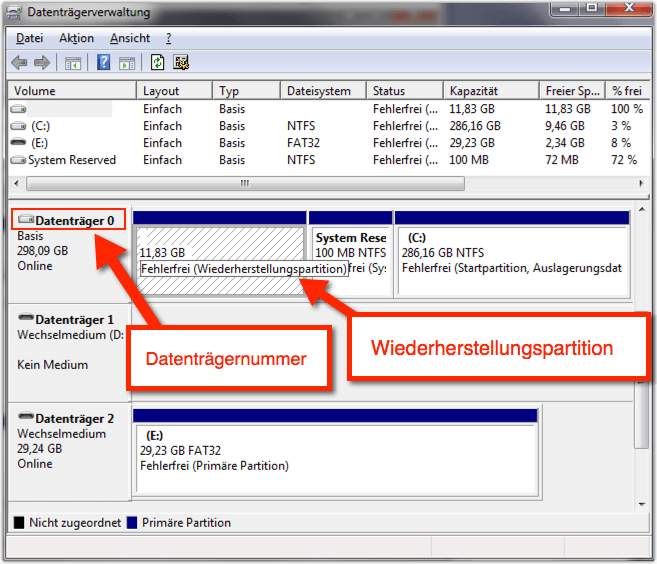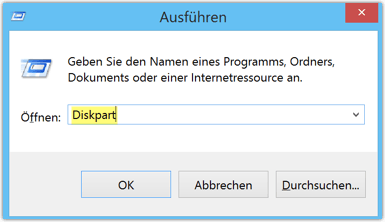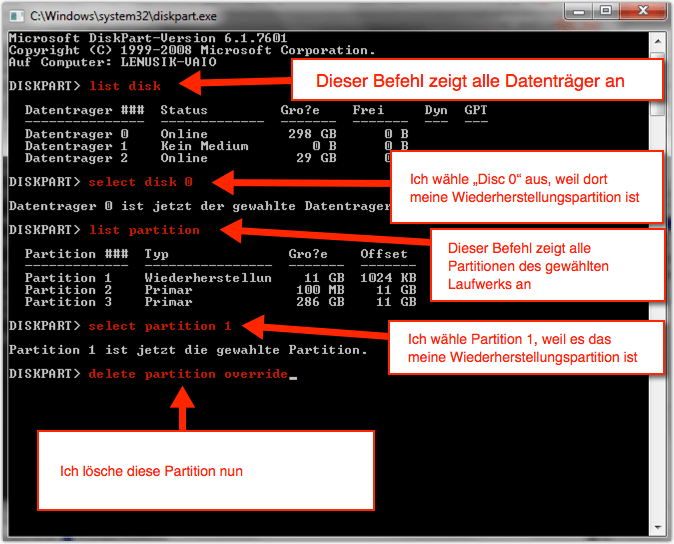Windows: Wiederherstellungspartition löschen (Anleitung)
Wie löscht man eine Wiederherstellungspartition in Windows 10, Windows 7, Windows 8, Windows 8.1?
Diese Partition lässt sich normalerweise gar nicht löschen, zumindest nicht so wie alle gewöhnlichen Partitionen.